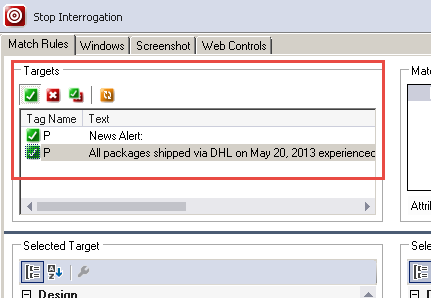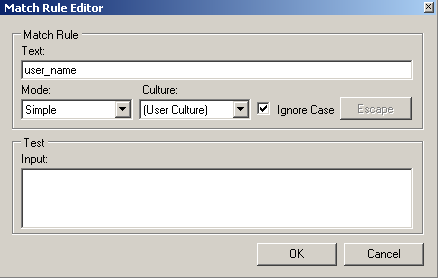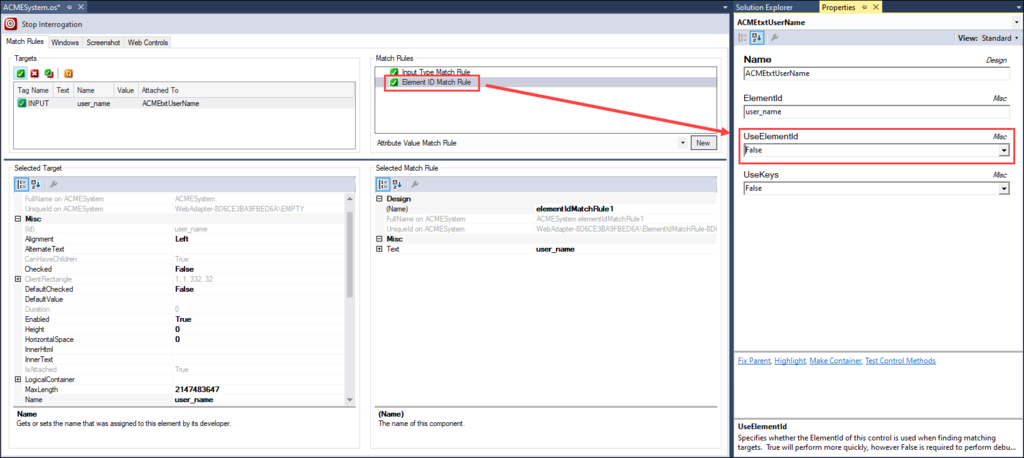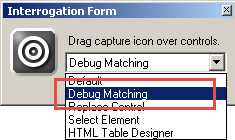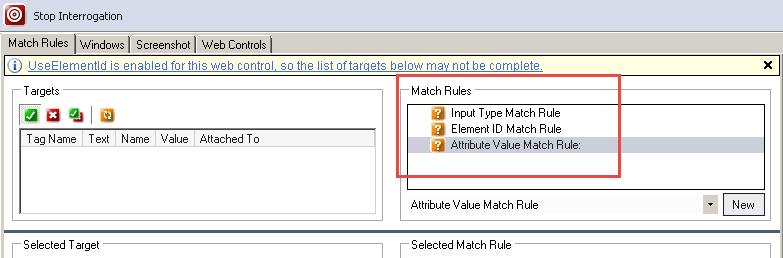
マッチルールの変更
マッチルールの変更
ウェブアプリケーションは動的な性質を持つため、予告なしにルールが失敗したり、変更されたりすることがあります。そのため、マッチルールを変更したり更新したりする必要が生じます。 ただし、マッチルールの編集と変更のプロセスやロジックは、Windowsアプリケーションとウェブアプリケーションの両方に適用されます。 マッチルールを変更する前に、インテロゲーションプロセスを実行する必要があります。
マッチルールを変更する場合に最初に考慮するべきは、マッチルールの追加と削除の手順です。
マッチルールの追加
マッチルールを追加するには、次の手順に従います。
- Adapter Designウィンドウの「Targets」フレームで、コントロールをクリックします。 選択されたコントロールがフレーム内で強調表示されます。
- 「Match Rules」フレームで、コンボボックスから新しいマッチルールを選択します。 コンボボックスには、そのオブジェクトタイプで使用できるマッチルールだけが表示されます。
- 右下角の「New」をクリックして、新しいマッチルールを「Match Rules」フレームに追加します。 マッチルールは、オブジェクトごとに1回使用できます。 追加すると、Pega Robot Studio™によってそのルールがコンボボックスリストから削除されます。 ルールにより、手動入力が必要な場合、緑色のチェックマークがオレンジ色のクエスチョンマークに変わります。
- ルールに必要な調整を行います。
- 「Refresh」をクリックして、手動変更を受け入れます。
マッチルールの削除
マッチルールを削除するには、次の手順に従います。
- 「Match Rules」フレームで、削除するマッチルールを選択して強調表示します。
- マッチルールを右クリックして「Delete」を選択します。
マッチルールエディターの使用
Pega Robot Studioは多くの場合、オブジェクトに関連付けられたテキストに対して検証を行うマッチルールを使用します。 Windowsフォームやウェブページには、アクセスした各ユーザーやアカウントによって変化するテキストがあることがあります。 マッチルールではテキストは静的または永続的なものとして捉えられるため、動的なテキストは問題を引き起こします。 テキストベースのマッチルールを変更して動的なテキストを削除し、静的なテキストのみに基づいてオブジェクトを評価する必要があります。 Pega Robot Studioでは、このタスクを実行するためにマッチルールエディターウィンドウを用意しています。
マッチルールエディターには以下の4つのオプションがあります。
| プロパティ | 説明 |
|---|---|
| Text | ウィンドウのタイトルバーテキストやコントロールボタンラベルなど、ターゲットオブジェクトのラベルテキスト。 サンプルのCRM.exeアプリケーションでは、LoginウィンドウのテキストはLoginです。 モード選択をサポートするように、テキストを変更します。 |
| Culture | ターゲットのアプリケーションユーザーによって使用される言語(カルチャー)。 デフォルトはUser Cultureであり、これはOSの設定(コントロールパネルの地域と言語のオプションを参照)を使用します。 |
| IgnoreCase | デフォルトはTrueで、テキストは大文字または小文字で表示されます。 |
| Mode | デフォルトはSimpleで、テキストはそのまま一致する必要があります。 使用可能なモードタイプには、Regex、StartsWith、EndsWithがあります。 Regexモードは、テキストプロパティに請求書が含まれていることを示します。 テキストプロパティ値とともにモードを選択します。 |
マッチルールで手動によるテキスト編集が必要な場合、「Selected Match Rule」フレームにエリプスボタンが表示され、エディターにアクセスしてルールパラメーターを変更できます。
Element IDマッチルール検索の削除
ウェブアプリケーションでは、Element IDマッチルールが原因でオブジェクトがマッチできなくなる場合があります Element IDマッチルールが問題だと思われる場合は、Pega Robot Studioでメッセージが表示されます。 Interrogation Formの「Debug Matching」オプションを使用して、プロセスを完了します。
コントロールからElement IDマッチルールを削除するには、次の手順に従います。
- Object Hierarchyで、Element IDマッチルールを使用しているコントロールを選択して強調表示します。
- 「Properties」ウィンドウで、「UseElementID」プロパティを探します。
- 「UseElementID」プロパティを「False」に変更します。
- Adapter Designウィンドウの「Targets」フレームで、適切なコントロールを選択してマッチルールを変更します。
- 「Match Rules」フレームで、「Element ID Match Rule」を右クリックして削除します。
- 「Interrogation Form」で、コンボボックスを「Default」から「 Debug Matching」に変更します。
- タスクバーから、ブラウザにフォーカスを戻します。
- Object Hierarchyで選択したものと同じオブジェクトをインテロゲートします。 Pega Robotic Automation StudioがそのElement IDルールを無視するようになり、コントロールをマッチするために他のマッチルールが検索されます。
このトピックは、下記のモジュールにも含まれています。
- マッチルール v1
If you are having problems with your training, please review the Pega Academy Support FAQs.